
自三年前Windows 10發布以來,許多用戶迅速採用了當前市場上最新版本的Windows 10,該版本與Windows 8.x相比,不僅在性能方面,而且在優點和功能上均得到了很大改進。 。 更重要的是, 功能較弱的計算機上的性能也有了很大提高.
Windows 10需要類似的規範,甚至比我們在Windows 8.x中所能找到的更低。 實際上,它也可以在運行Windows 7的計算機上完美運行。 如果我們的設備不是最先進的,但我們希望通過一些小技巧來充分利用它, 我們可以使Windows 10更快。
關閉動畫和透明膠片
操作系統在美學上越吸引人,它就有更多機會吸引用戶的注意力。 Windows 10在這種意義上為我們提供了大量視覺效果,例如透明膠片和動畫等效果, 他們使顯卡始終處於工作狀態。
如果我們的團隊缺乏資源,防止絆倒的最好方法之一是 刪除所有視覺效果 它為我們提供的功能,即停用菜單的動畫和窗口的所有透明膠片。
如何在Windows 10中禁用動畫和透明膠片
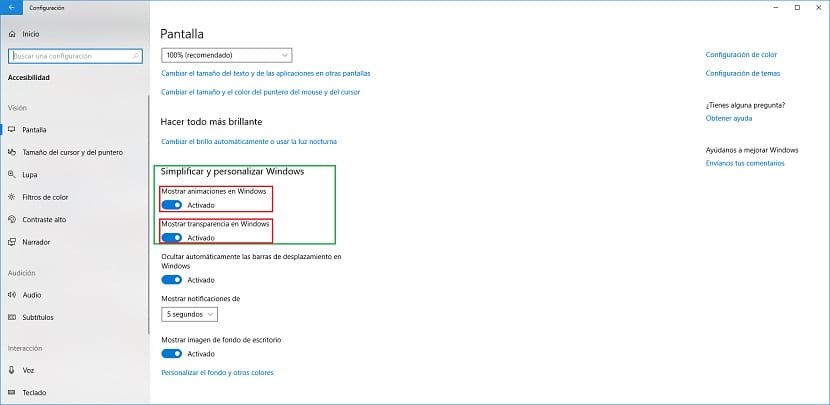
- 首先我們去 設置 Windows配置,通過鍵盤快捷鍵Windows鍵+ i。
- 接下來,我們進入輔助功能>屏幕。
- 在右列的標題下 簡化和自定義Windows,我們取消選中M開關在Windows上顯示動畫 y 在Windows中顯示透明膠片。
查看啟動時運行的程序
許多是瘋狂的應用 安頓我們的團隊。 這樣做的唯一原因是要提供更好的用戶體驗,因為應用程序的加載時間大大減少了,這會影響我們團隊的啟動時間。
如果我們想減少計算機的啟動時間,則必須檢查哪些應用程序在啟動時以及 禁用所有不必要的功能 用於設備的操作。
如何從Windows 10啟動中刪除應用程序
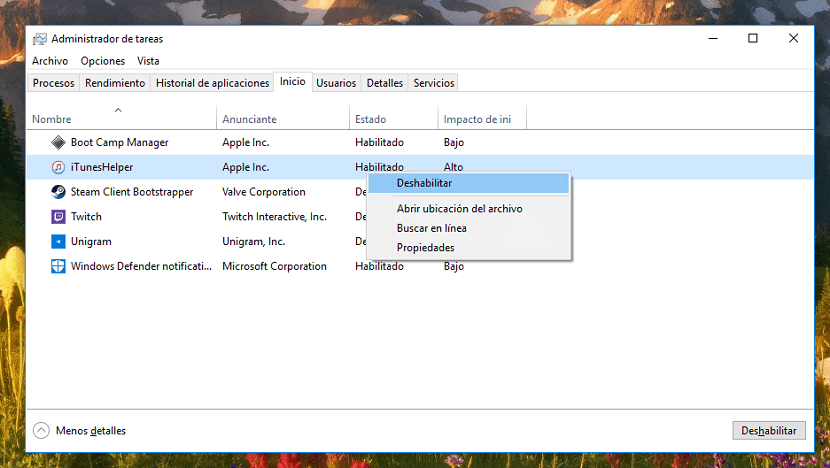
- 要檢查哪些應用程序與Windows 10一起啟動,我們必須通過組合鍵訪問任務管理器 Ctrl + Shift + ESC。
- 接下來,我們轉到選項卡 引發.
- 然後,將顯示每次打開設備時啟動的所有應用程序。 要停用那些我們不感興趣的商品,我們必須使用右鍵單擊它們,然後 選擇禁用.
禁用Cortana
Cortana是Microsoft希望每天幫助我們的助手,是一個助手,除非我們使用帶內置麥克風的筆記本電腦,否則我們不太可能使用它。 如果是這種情況,我們可以將其停用,以便 所有資源 團隊致力於這一工作,將他們集中在真正重要的事情上。
如何禁用Cortana
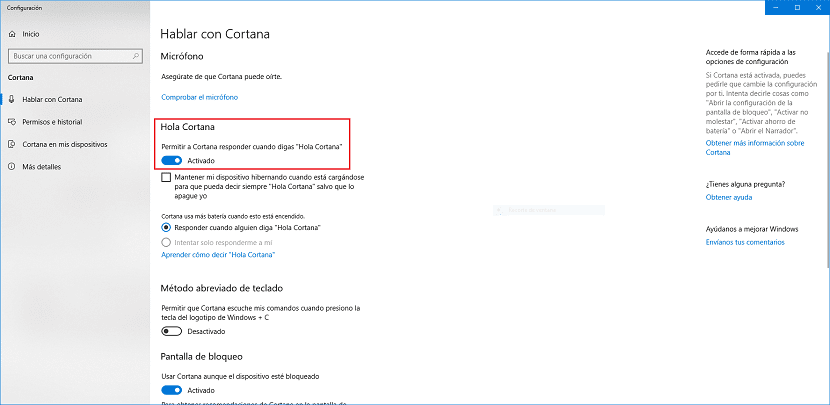
- 首先,我們必須點擊Cortana搜索框,然後點擊 齒輪位於左側。
- 然後,Cortana選項將打開。 我們前往Hello Cortana和 我們關閉開關 說“ Hello Cortana”時,允許Cortana回應
刪除不必要的應用
儘管這似乎是騙人的,但硬盤上的可用空間越多,Windows 10的副本就越多 它會更快,因此消除所有我們不在計算機上使用的應用程序總是比建議的,幾乎是強制性的。 這樣,我們不僅可以釋放空間,還可以清理Windows註冊表,因此計算機的性能將更加高效。
如何在Windows 10中刪除應用
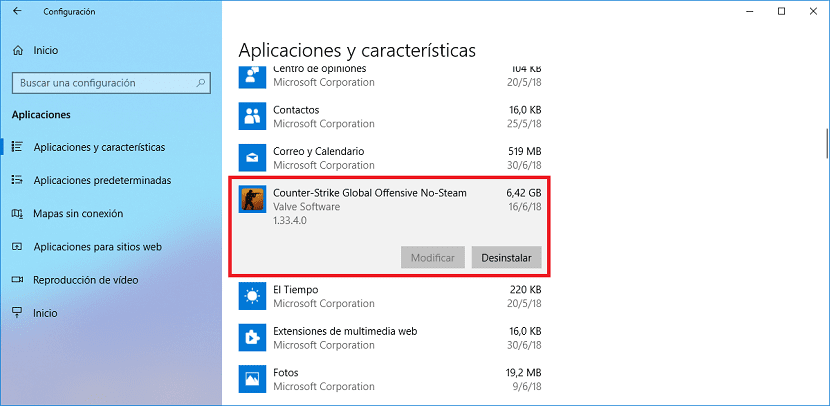
- 再次,我們前往 設置 通過鍵盤快捷鍵Windows鍵+ i配置Windows 10。
- 接下來,點擊 應用 然後我們選擇 應用程序和功能 在左欄中。
- 接下來,我們尋找 我們要刪除 然後點擊它。
- 在下面,該選項將出現 卸載。 通過單擊此選項,Windows 10將繼續消除該應用程序的所有痕跡。
增加虛擬內存
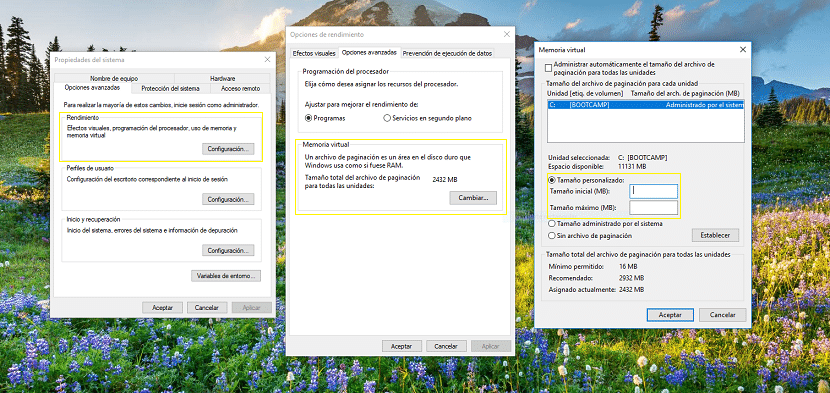
當計算機沒有足夠的內存來運行進程時, Windows利用我們計算機的存儲空間 並使用它作為內存來執行必要的處理,因此還有其他技巧可以使我們的計算機更快,並在硬盤上始終具有足夠的可用空間。
Windows 10負責自動管理虛擬內存,是最推薦的選項,但它也允許我們手動進行調整。 要對其進行修改,請按以下步驟操作:
- 我們轉到Cortana的搜索框並輸入 高級系統設置.
- 接下來,點擊標籤 高級選項>性能>設置。
- 接下來,我們去 虛擬記憶體 然後單擊更改。
- 接下來,我們標記“自定義尺寸”框並設置 初始尺寸 Y EL 最大尺寸,始終以MB為單位。 理想情況下,初始大小是計算機RAM的1,5倍,最大大小是計算機RAM的3倍。
關閉您不使用的應用程序
當我們打開應用程序時, 系統資源開始用盡。 雖然Windows 10以非常有效的方式管理內存是正確的,但在規格更準確的計算機上,管理卻不盡相同,並且系統可能會不斷崩潰,並在每次執行操作時顯示時間。
為了防止我們的電腦崩潰 並且我們被迫重新啟動計算機,我們必須擦除當時知道我們將不使用的所有應用程序,這樣計算機的內存將完全分配給我們所需的應用程序。
刪除不必要的文件
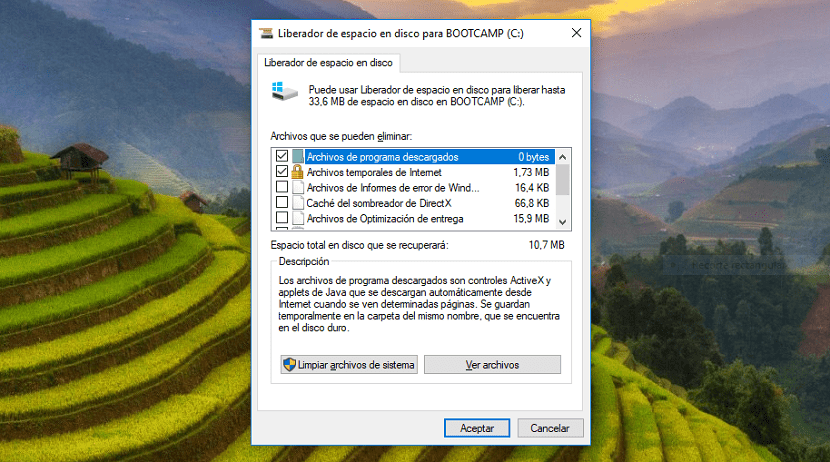
我們團隊可以製作的文件有時會變得ob褻。 定期,我們必須執行 清理臨時文件,安裝文件 以及其他存儲在我們的硬盤驅動器中的存儲,最後最終損害了系統的性能。 我們還必須記住要定期清空回收站。
Windows 10為我們提供了出色的工具, 磁盤清理,它會在幾秒鐘內分析硬盤驅動器,以查找所有可消耗的文件,因此可以從我們的計算機中完全消除,以獲取更多的存儲空間,更少的文件以進行索引,從而提高團隊的性能。
安裝SSD驅動器

固態硬盤為我們提供了一個 性能和速度遠遠優於傳統的,一生的機制。 使用SSD,可以大大減少設備的啟動時間和打開任何應用程序所需的時間。 如果我們有一台計算機需要大約一分鐘以上的時間才能打開並加載所有必要的東西,並且裝有SSD,則在最壞的情況下,我們可以將啟動時間減少到15-20秒左右。
近年來,這類硬盤的價格已大幅下降,但是我們必須牢記,如果要尋找存儲容量,這種硬盤也可以為我們提供存儲空間,但是 以更高的價格 傳統機械硬盤為我們提供的服務。
如果我們需要存儲空間,但想通過SSD提高設備的速度,我們可以 結合兩個硬盤 在台式計算機上,因為它允許我們安裝不同的硬盤驅動器和存儲單元。 如果是筆記本電腦,則必須使用機械外置硬盤驅動器來存儲您始終需要的所有內容,並用SSD替換內部硬盤。